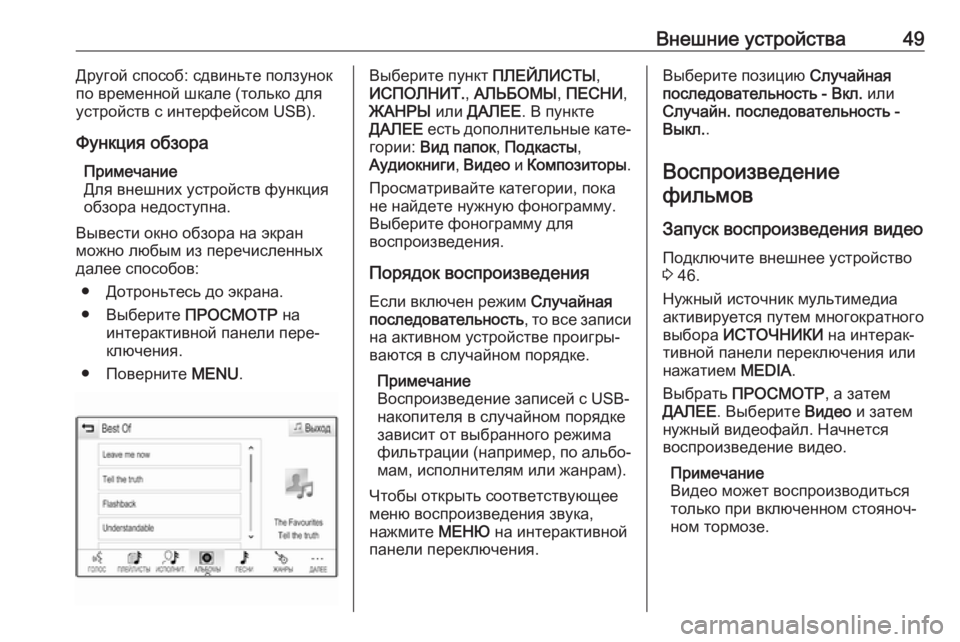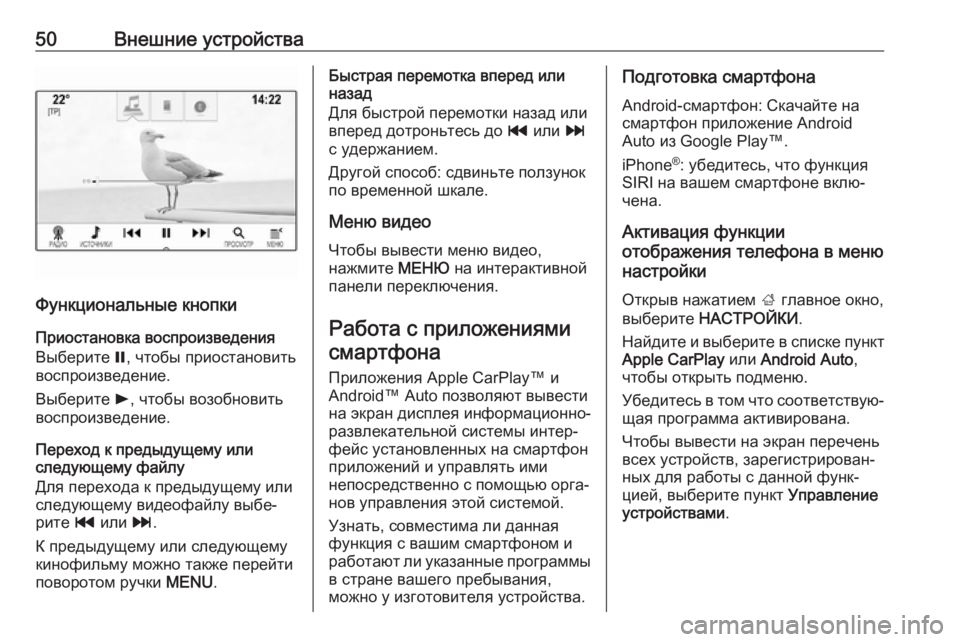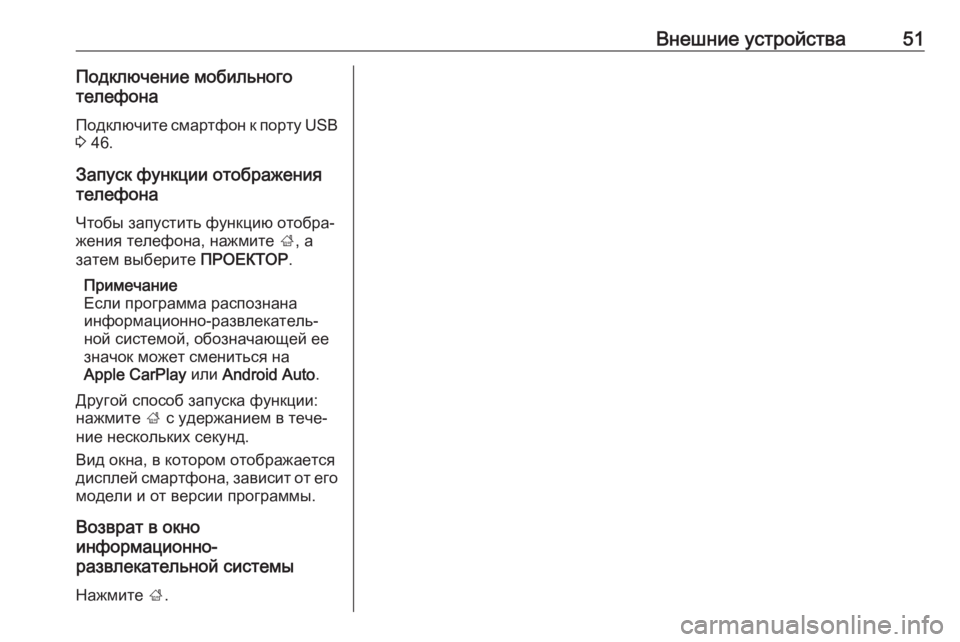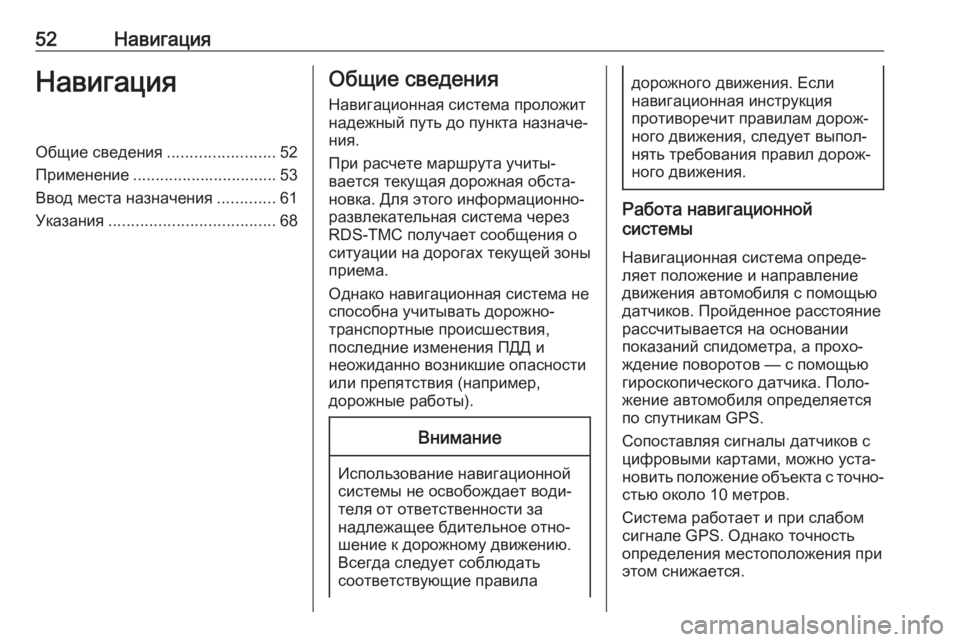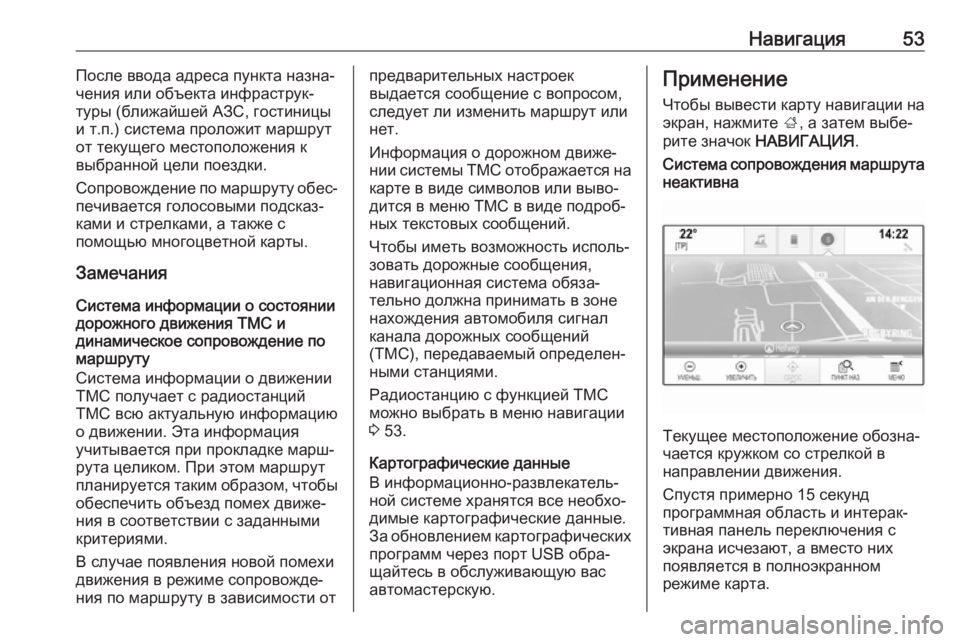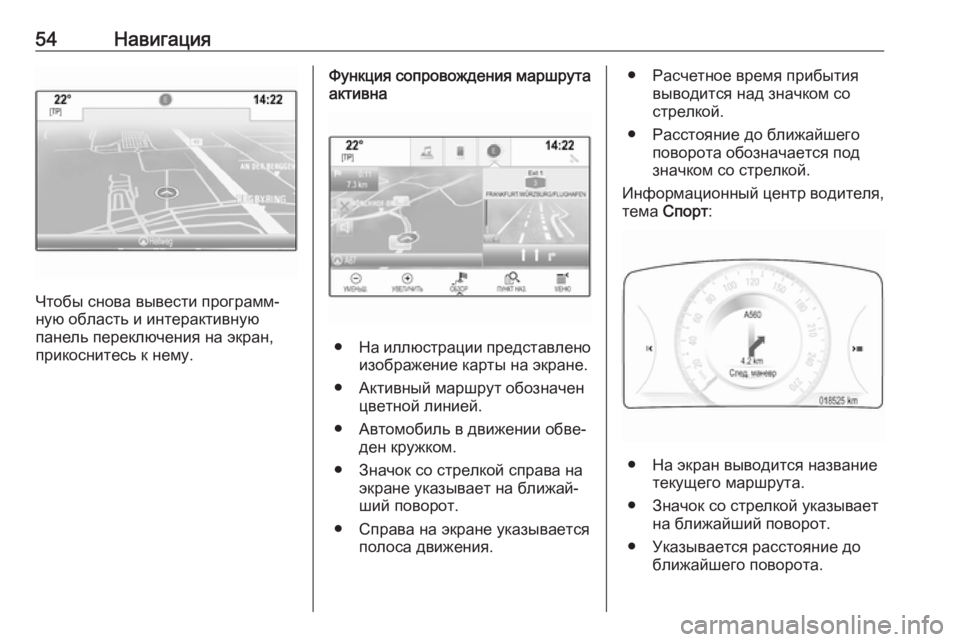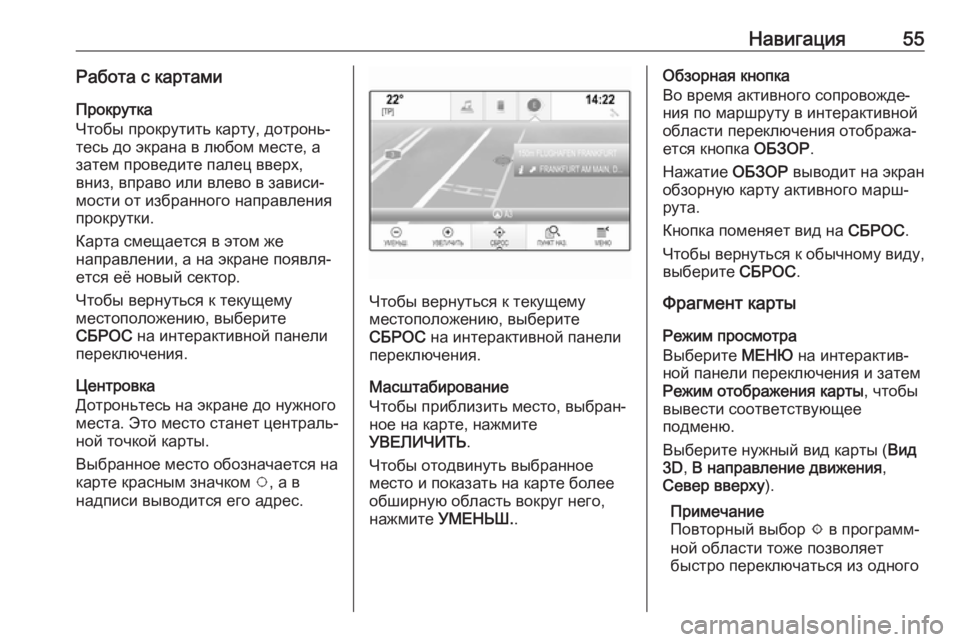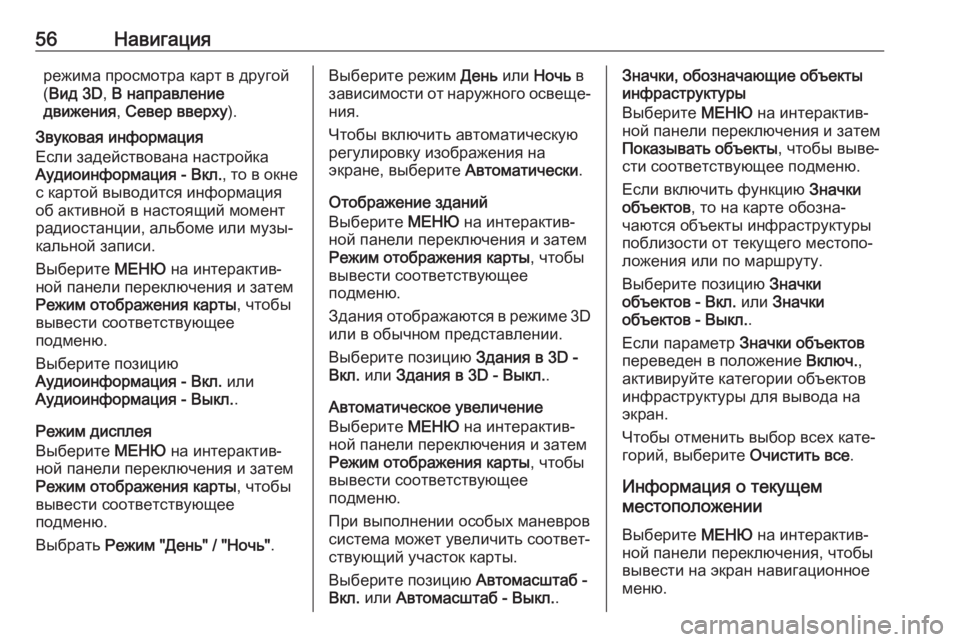Page 49 of 143
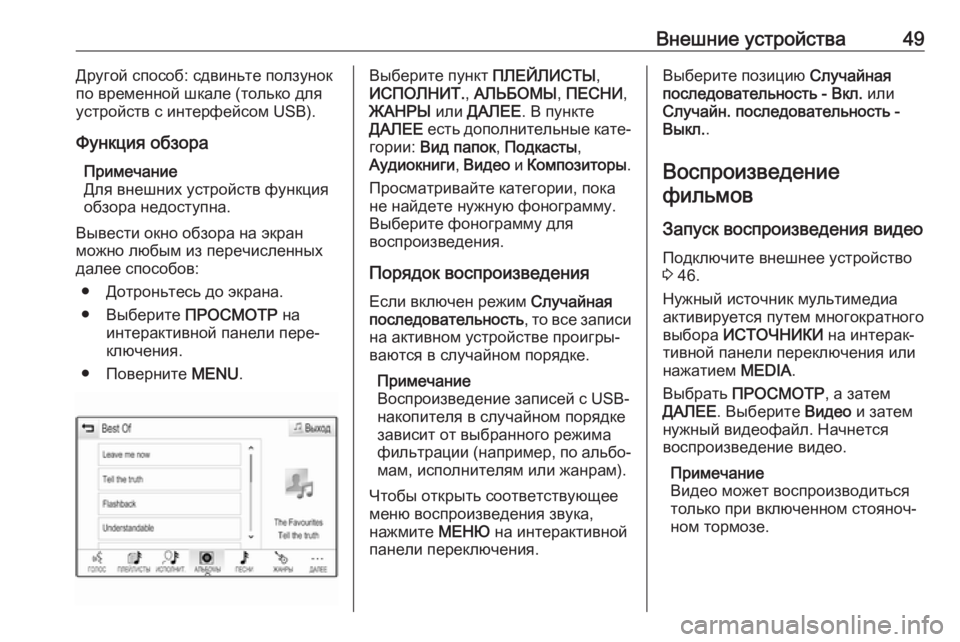
Внешние устройства49Другой способ: сдвиньте ползунок
по временной шкале (только для
устройств с интерфейсом USB).
Функция обзора Примечание
Для внешних устройств функция
обзора недоступна.
Вывести окно обзора на экран
можно любым из перечисленных
далее способов:
● Дотроньтесь до экрана.● Выберите ПРОСМОТР на
интерактивной панели пере‐
ключения.
● Поверните MENU.Выберите пункт ПЛЕЙЛИСТЫ,
ИСПОЛНИТ. , АЛЬБОМЫ , ПЕСНИ ,
ЖАНРЫ или ДАЛЕЕ . В пункте
ДАЛЕЕ есть дополнительные кате‐
гории: Вид папок , Подкасты ,
Аудиокниги , Видео и Композиторы .
Просматривайте категории, пока
не найдете нужную фонограмму.
Выберите фонограмму для
воспроизведения.
Порядок воспроизведения Если включен режим Случайная
последовательность , то все записи
на активном устройстве проигры‐
ваются в случайном порядке.
Примечание
Воспроизведение записей с USB-
накопителя в случайном порядке
зависит от выбранного режима
фильтрации (например, по альбо‐ мам, исполнителям или жанрам).
Чтобы открыть соответствующее
меню воспроизведения звука,
нажмите МЕНЮ на интерактивной
панели переключения.Выберите позицию Случайная
последовательность - Вкл. или
Случайн. последовательность -
Выкл. .
Воспроизведение
фильмов
Запуск воспроизведения видео Подключите внешнее устройство
3 46.
Нужный источник мультимедиа
активируется путем многократного выбора ИСТОЧНИКИ на интерак‐
тивной панели переключения или
нажатием MEDIA.
Выбрать ПРОСМОТР , а затем
ДАЛЕЕ . Выберите Видео и затем
нужный видеофайл. Начнется
воспроизведение видео.
Примечание
Видео может воспроизводиться
только при включенном стояноч‐
ном тормозе.
Page 50 of 143
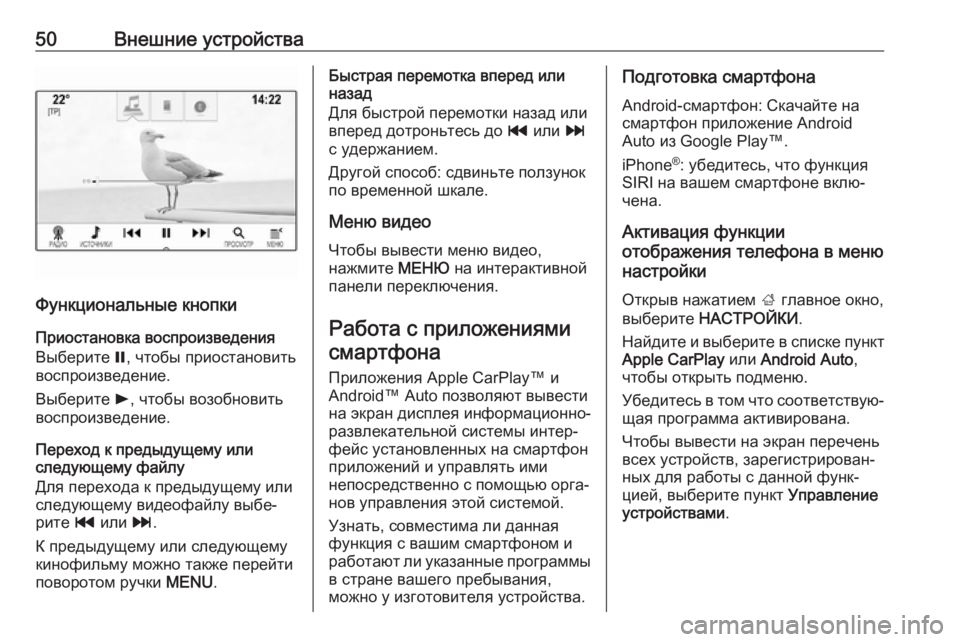
50Внешние устройства
Функциональные кнопкиПриостановка воспроизведения
Выберите =, чтобы приостановить
воспроизведение.
Выберите l, чтобы возобновить
воспроизведение.
Переход к предыдущему или
следующему файлу
Для перехода к предыдущему или
следующему видеофайлу выбе‐
рите t или v.
К предыдущему или следующему
кинофильму можно также перейти поворотом ручки MENU.
Быстрая перемотка вперед или
назад
Для быстрой перемотки назад или
вперед дотроньтесь до t или v
с удержанием.
Другой способ: сдвиньте ползунок
по временной шкале.
Меню видео Чтобы вывести меню видео,
нажмите МЕНЮ на интерактивной
панели переключения.
Работа с приложениями смартфона
Приложения Apple CarPlay™ и Android™ Auto позволяют вывести
на экран дисплея информационно-
развлекательной системы интер‐
фейс установленных на смартфон
приложений и управлять ими
непосредственно с помощью орга‐
нов управления этой системой.
Узнать, совместима ли данная
функция с вашим смартфоном и
работают ли указанные программы в стране вашего пребывания,
можно у изготовителя устройства.Подготовка смартфона
Android-смартфон: Скачайте на смартфон приложение Android
Auto из Google Play™.
iPhone ®
: убедитесь, что функция
SIRI на вашем смартфоне вклю‐
чена.
Активация функции
отображения телефона в меню
настройки
Открыв нажатием ; главное окно,
выберите НАСТРОЙКИ .
Найдите и выберите в списке пункт
Apple CarPlay или Android Auto ,
чтобы открыть подменю.
Убедитесь в том что соответствую‐
щая программа активирована.
Чтобы вывести на экран перечень
всех устройств, зарегистрирован‐
ных для работы с данной функ‐
цией, выберите пункт Управление
устройствами .
Page 51 of 143
Внешние устройства51Подключение мобильного
телефона
Подключите смартфон к порту USB
3 46.
Запуск функции отображения
телефона
Чтобы запустить функцию отобра‐жения телефона, нажмите ;, а
затем выберите ПРОЕКТОР.
Примечание
Если программа распознана
информационно-развлекатель‐
ной системой, обозначающей ее
значок может смениться на
Apple CarPlay или Android Auto .
Другой способ запуска функции:
нажмите ; с удержанием в тече‐
ние нескольких секунд.
Вид окна, в котором отображается
дисплей смартфона, зависит от его
модели и от версии программы.
Возврат в окно
информационно-
развлекательной системы
Нажмите ;.
Page 52 of 143
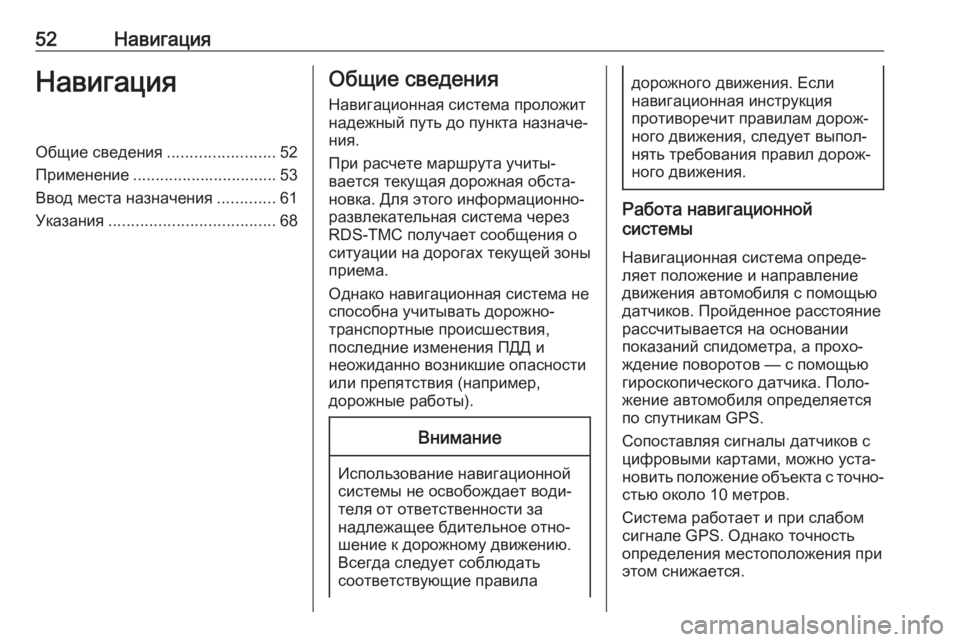
52НавигацияНавигацияОбщие сведения........................52
Применение ................................ 53
Ввод места назначения .............61
Указания ..................................... 68Общие сведения
Навигационная система проложит
надежный путь до пункта назначе‐
ния.
При расчете маршрута учиты‐
вается текущая дорожная обста‐
новка. Для этого информационно-
развлекательная система через
RDS-TMC получает сообщения о
ситуации на дорогах текущей зоны
приема.
Однако навигационная система не
способна учитывать дорожно-
транспортные происшествия,
последние изменения ПДД и
неожиданно возникшие опасности
или препятствия (например,
дорожные работы).Внимание
Использование навигационной
системы не освобождает води‐
теля от ответственности за
надлежащее бдительное отно‐
шение к дорожному движению.
Всегда следует соблюдать
соответствующие правила
дорожного движения. Если
навигационная инструкция
противоречит правилам дорож‐
ного движения, следует выпол‐
нять требования правил дорож‐
ного движения.
Работа навигационной
системы
Навигационная система опреде‐
ляет положение и направление
движения автомобиля с помощью
датчиков. Пройденное расстояние
рассчитывается на основании
показаний спидометра, а прохо‐
ждение поворотов — с помощью
гироскопического датчика. Поло‐
жение автомобиля определяется
по спутникам GPS.
Сопоставляя сигналы датчиков с
цифровыми картами, можно уста‐
новить положение объекта с точно‐ стью около 10 метров.
Система работает и при слабом
сигнале GPS. Однако точность
определения местоположения при
этом снижается.
Page 53 of 143
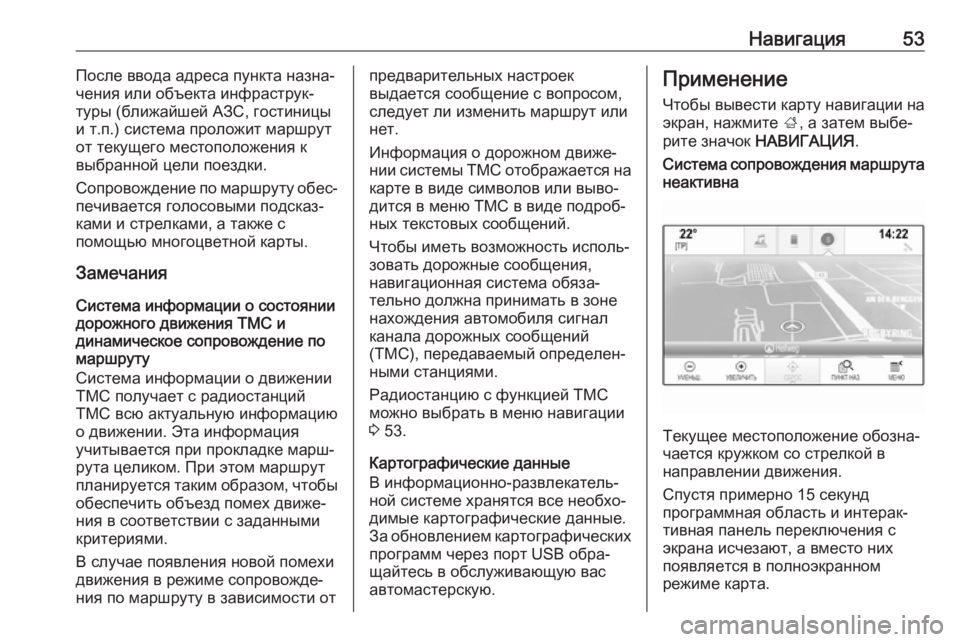
Навигация53После ввода адреса пункта назна‐
чения или объекта инфраструк‐
туры (ближайшей АЗС, гостиницы
и т.п.) система проложит маршрут
от текущего местоположения к выбранной цели поездки.
Сопровождение по маршруту обес‐
печивается голосовыми подсказ‐
ками и стрелками, а также с
помощью многоцветной карты.
Замечания
Система информации о состоянии дорожного движения TMC и
динамическое сопровождение по
маршруту
Система информации о движении
TMC получает с радиостанций
TMC всю актуальную информацию
о движении. Эта информация
учитывается при прокладке марш‐
рута целиком. При этом маршрут
планируется таким образом, чтобы обеспечить объезд помех движе‐
ния в соответствии с заданными критериями.
В случае появления новой помехи
движения в режиме сопровожде‐
ния по маршруту в зависимости отпредварительных настроек
выдается сообщение с вопросом,
следует ли изменить маршрут или
нет.
Информация о дорожном движе‐
нии системы TMC отображается на
карте в виде символов или выво‐
дится в меню TMC в виде подроб‐
ных текстовых сообщений.
Чтобы иметь возможность исполь‐
зовать дорожные сообщения,
навигационная система обяза‐
тельно должна принимать в зоне
нахождения автомобиля сигнал
канала дорожных сообщений
(TMC), передаваемый определен‐
ными станциями.
Радиостанцию с функцией TMC
можно выбрать в меню навигации
3 53.
Картографические данные
В информационно-развлекатель‐
ной системе хранятся все необхо‐
димые картографические данные.
За обновлением картографических программ через порт USB обра‐
щайтесь в обслуживающую вас
автомастерскую.Применение
Чтобы вывести карту навигации на экран, нажмите ;, а затем выбе‐
рите значок НАВИГАЦИЯ .Система сопровождения маршрута
неактивна
Текущее местоположение обозна‐
чается кружком со стрелкой в
направлении движения.
Спустя примерно 15 секунд
программная область и интерак‐
тивная панель переключения с экрана исчезают, а вместо нихпоявляется в полноэкранном
режиме карта.
Page 54 of 143
54Навигация
Чтобы снова вывести программ‐
ную область и интерактивную
панель переключения на экран,
прикоснитесь к нему.
Функция сопровождения маршрута
активна
● На иллюстрации представлено
изображение карты на экране.
● Активный маршрут обозначен цветной линией.
● Автомобиль в движении обве‐ ден кружком.
● Значок со стрелкой справа на экране указывает на ближай‐
ший поворот.
● Справа на экране указывается полоса движения.
● Расчетное время прибытиявыводится над значком со
стрелкой.
● Расстояние до ближайшего поворота обозначается под
значком со стрелкой.
Информационный центр водителя, тема Спорт :
● На экран выводится название
текущего маршрута.
● Значок со стрелкой указывает на ближайший поворот.
● Указывается расстояние до ближайшего поворота.
Page 55 of 143
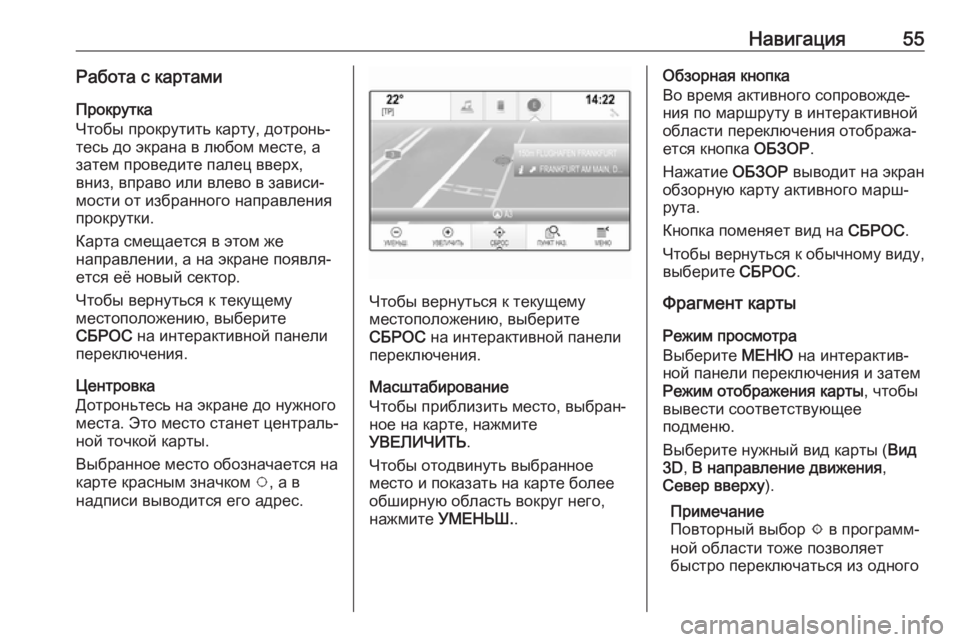
Навигация55Работа с картамиПрокрутка
Чтобы прокрутить карту, дотронь‐
тесь до экрана в любом месте, а
затем проведите палец вверх,
вниз, вправо или влево в зависи‐
мости от избранного направления
прокрутки.
Карта смещается в этом же
направлении, а на экране появля‐
ется её новый сектор.
Чтобы вернуться к текущему
местоположению, выберите
СБРОС на интерактивной панели
переключения.
Центровка
Дотроньтесь на экране до нужного
места. Это место станет централь‐
ной точкой карты.
Выбранное место обозначается на
карте красным значком v, а в
надписи выводится его адрес.
Чтобы вернуться к текущему
местоположению, выберите
СБРОС на интерактивной панели
переключения.
Масштабирование
Чтобы приблизить место, выбран‐
ное на карте, нажмите
УВЕЛИЧИТЬ .
Чтобы отодвинуть выбранное
место и показать на карте более
обширную область вокруг него,
нажмите УМЕНЬШ. .
Обзорная кнопка
Во время активного сопровожде‐
ния по маршруту в интерактивной
области переключения отобража‐
ется кнопка ОБЗОР.
Нажатие ОБЗОР выводит на экран
обзорную карту активного марш‐ рута.
Кнопка поменяет вид на СБРОС.
Чтобы вернуться к обычному виду, выберите СБРОС.
Фрагмент карты
Режим просмотра
Выберите МЕНЮ на интерактив‐
ной панели переключения и затем
Режим отображения карты , чтобы
вывести соответствующее
подменю.
Выберите нужный вид карты ( Вид
3D , В направление движения ,
Север вверху ).
Примечание
Повторный выбор x в программ‐
ной области тоже позволяет
быстро переключаться из одного
Page 56 of 143
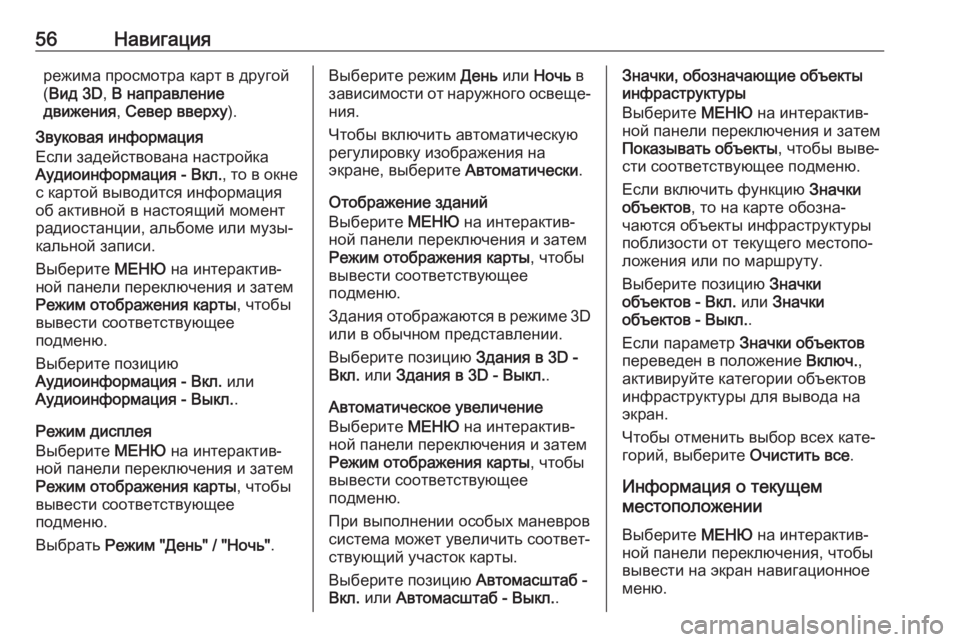
56Навигациярежима просмотра карт в другой
( Вид 3D , В направление
движения , Север вверху ).
Звуковая информация
Если задействована настройка
Аудиоинформация - Вкл. , то в окне
с картой выводится информация
об активной в настоящий момент
радиостанции, альбоме или музы‐
кальной записи.
Выберите МЕНЮ на интерактив‐
ной панели переключения и затем Режим отображения карты , чтобы
вывести соответствующее
подменю.
Выберите позицию
Аудиоинформация - Вкл. или
Аудиоинформация - Выкл. .
Режим дисплея
Выберите МЕНЮ на интерактив‐
ной панели переключения и затем
Режим отображения карты , чтобы
вывести соответствующее
подменю.
Выбрать Режим "День" / "Ночь" .Выберите режим День или Ночь в
зависимости от наружного освеще‐
ния.
Чтобы включить автоматическую
регулировку изображения на
экране, выберите Автоматически.
Отображение зданий
Выберите МЕНЮ на интерактив‐
ной панели переключения и затем
Режим отображения карты , чтобы
вывести соответствующее
подменю.
Здания отображаются в режиме 3D
или в обычном представлении.
Выберите позицию Здания в 3D -
Вкл. или Здания в 3D - Выкл. .
Автоматическое увеличение
Выберите МЕНЮ на интерактив‐
ной панели переключения и затем
Режим отображения карты , чтобы
вывести соответствующее
подменю.
При выполнении особых маневров
система может увеличить соответ‐
ствующий участок карты.
Выберите позицию Автомасштаб -
Вкл. или Автомасштаб - Выкл. .Значки, обозначающие объекты
инфраструктуры
Выберите МЕНЮ на интерактив‐
ной панели переключения и затем
Показывать объекты , чтобы выве‐
сти соответствующее подменю.
Если включить функцию Значки
объектов , то на карте обозна‐
чаются объекты инфраструктуры
поблизости от текущего местопо‐
ложения или по маршруту.
Выберите позицию Значки
объектов - Вкл. или Значки
объектов - Выкл. .
Если параметр Значки объектов
переведен в положение Включ.,
активируйте категории объектов
инфраструктуры для вывода на
экран.
Чтобы отменить выбор всех кате‐
горий, выберите Очистить все.
Информация о текущем
местоположении
Выберите МЕНЮ на интерактив‐
ной панели переключения, чтобы
вывести на экран навигационное
меню.
 1
1 2
2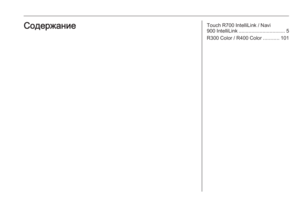 3
3 4
4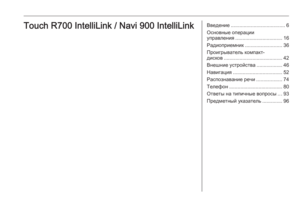 5
5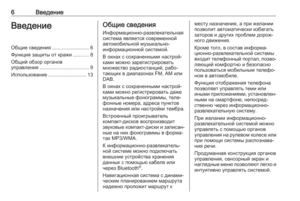 6
6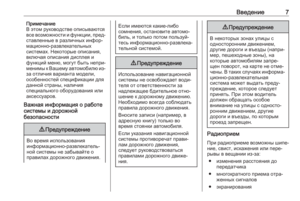 7
7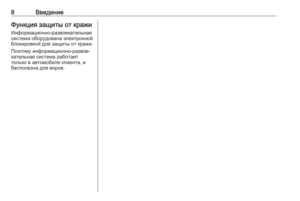 8
8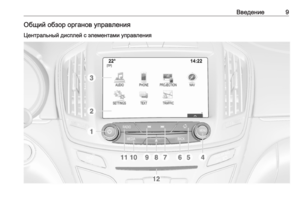 9
9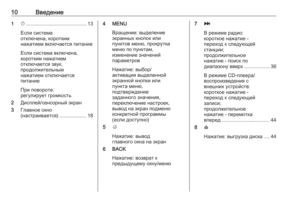 10
10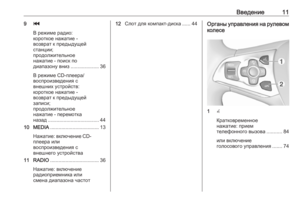 11
11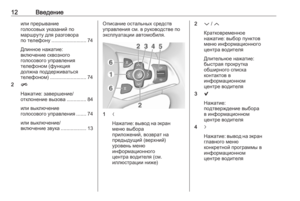 12
12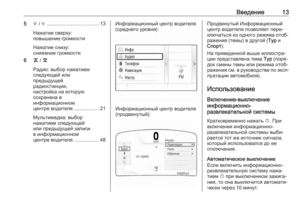 13
13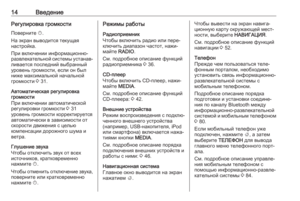 14
14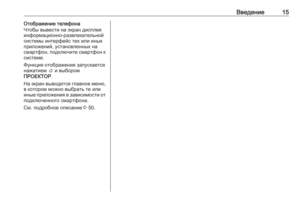 15
15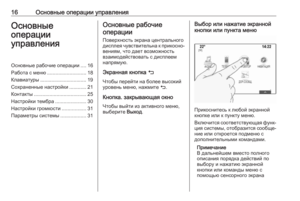 16
16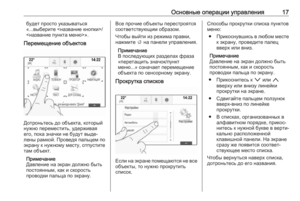 17
17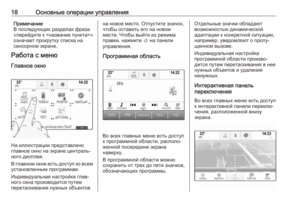 18
18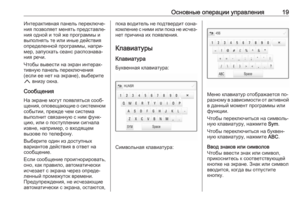 19
19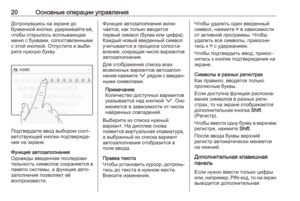 20
20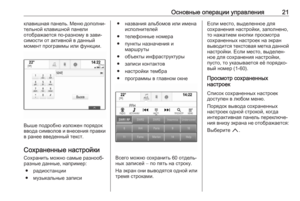 21
21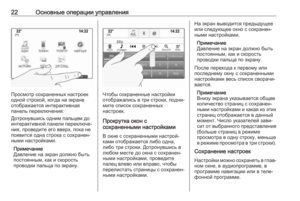 22
22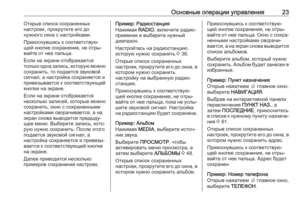 23
23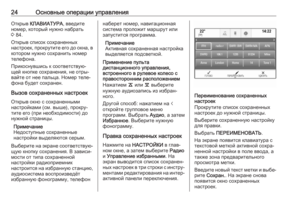 24
24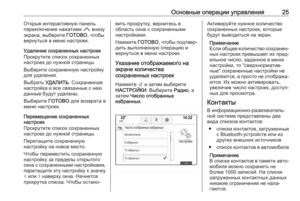 25
25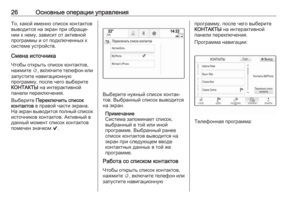 26
26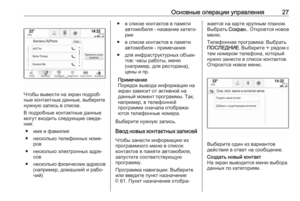 27
27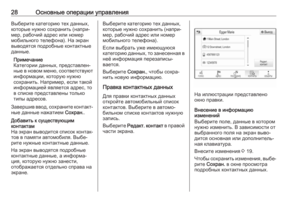 28
28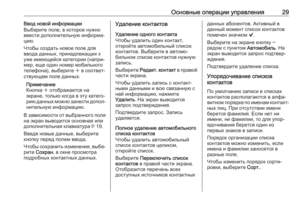 29
29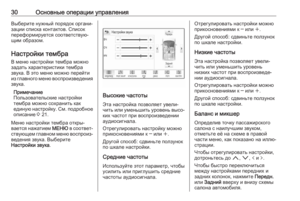 30
30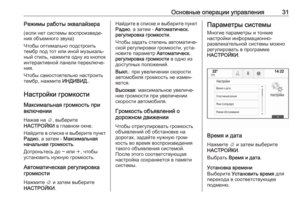 31
31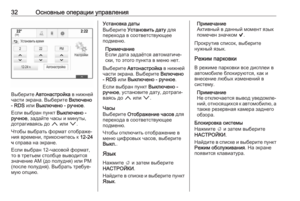 32
32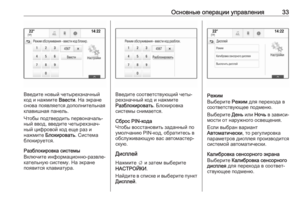 33
33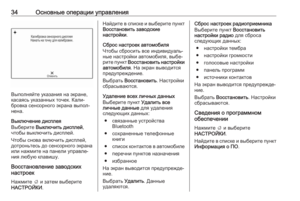 34
34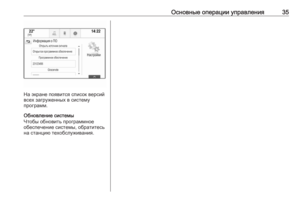 35
35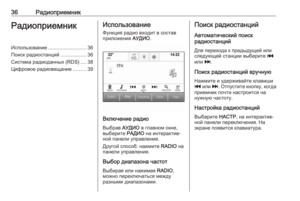 36
36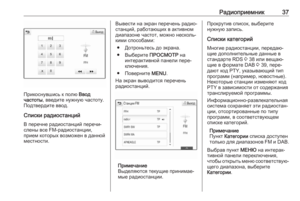 37
37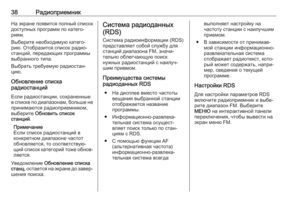 38
38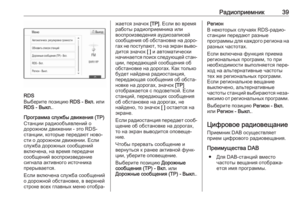 39
39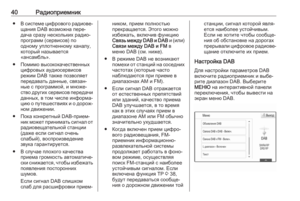 40
40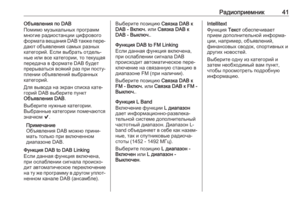 41
41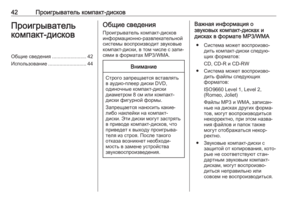 42
42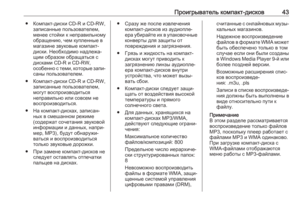 43
43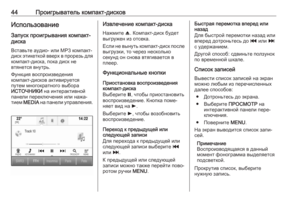 44
44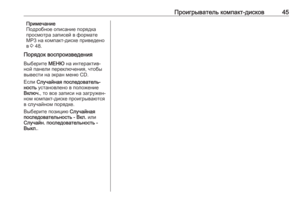 45
45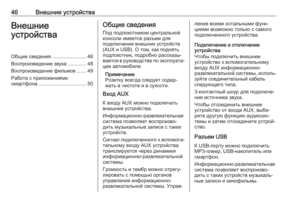 46
46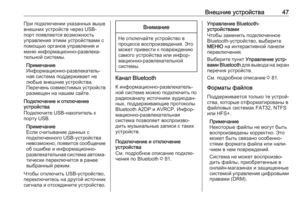 47
47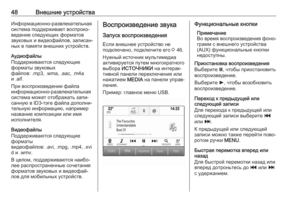 48
48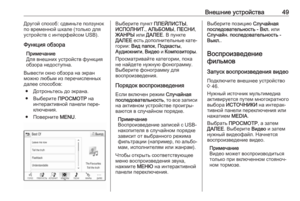 49
49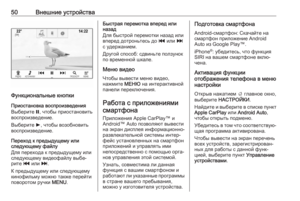 50
50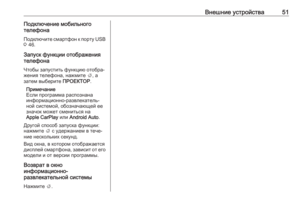 51
51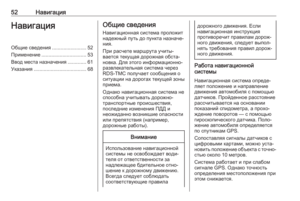 52
52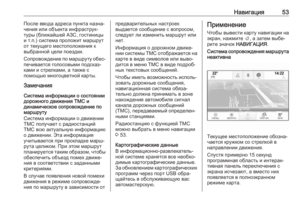 53
53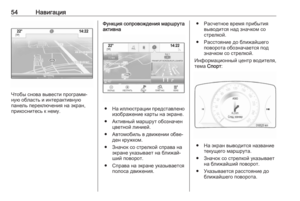 54
54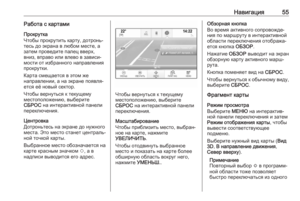 55
55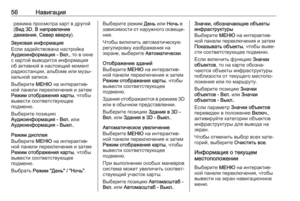 56
56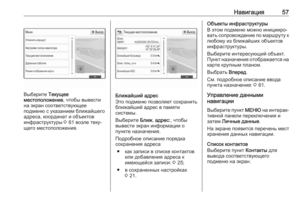 57
57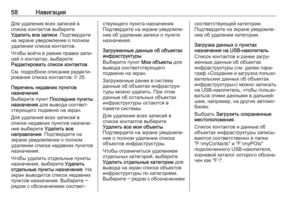 58
58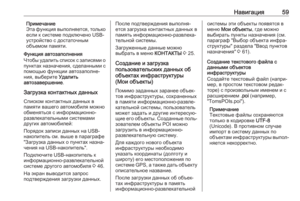 59
59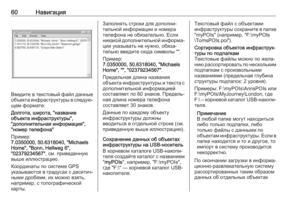 60
60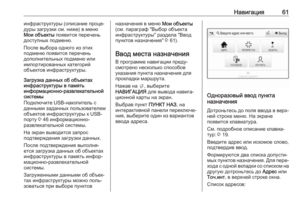 61
61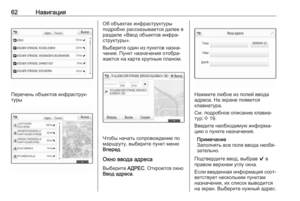 62
62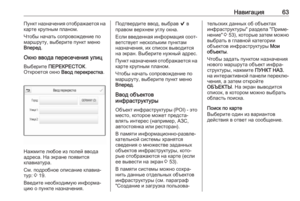 63
63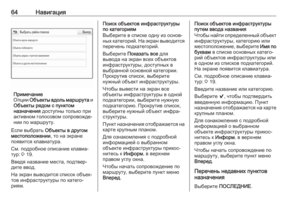 64
64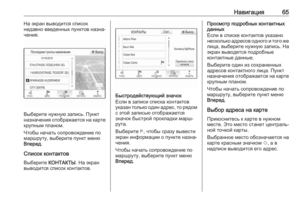 65
65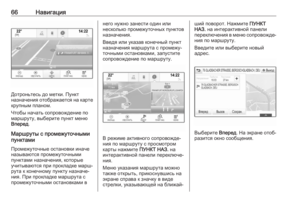 66
66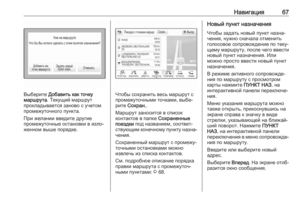 67
67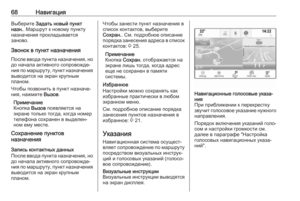 68
68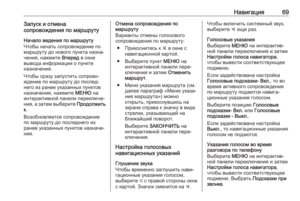 69
69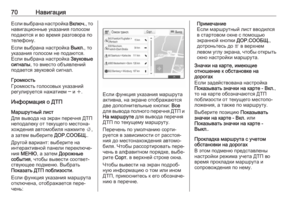 70
70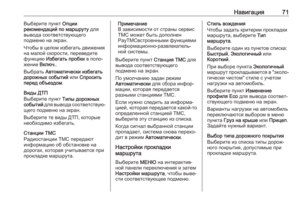 71
71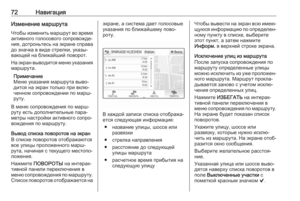 72
72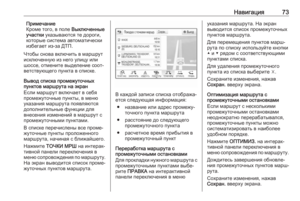 73
73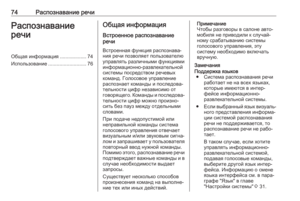 74
74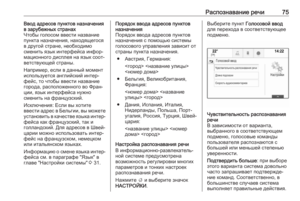 75
75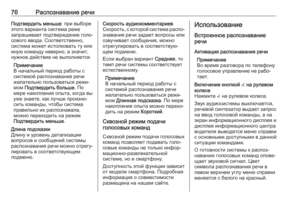 76
76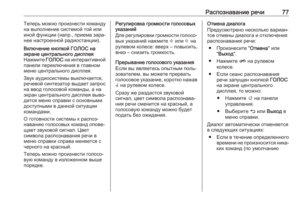 77
77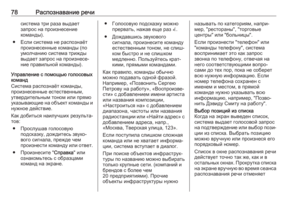 78
78 79
79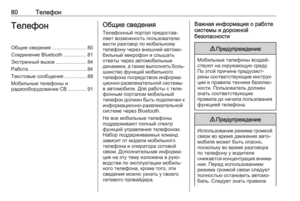 80
80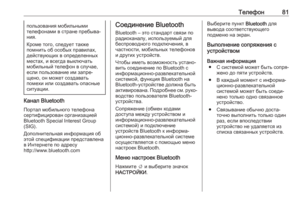 81
81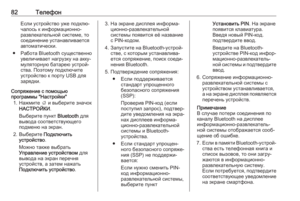 82
82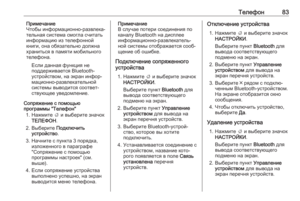 83
83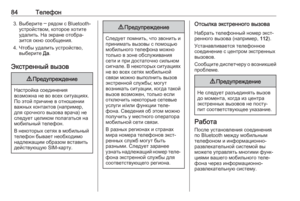 84
84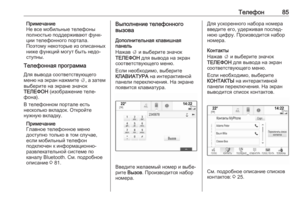 85
85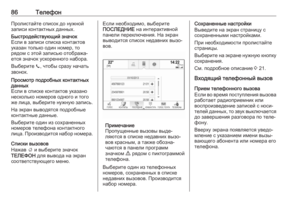 86
86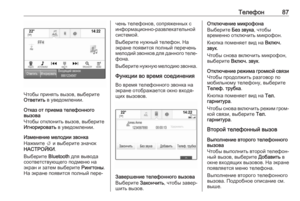 87
87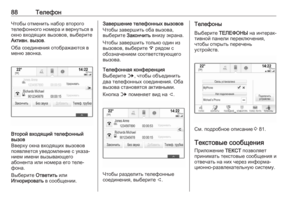 88
88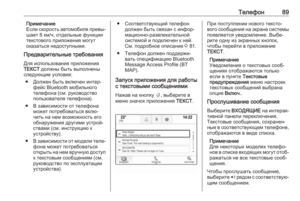 89
89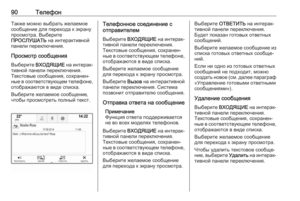 90
90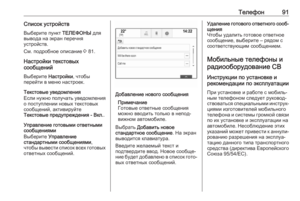 91
91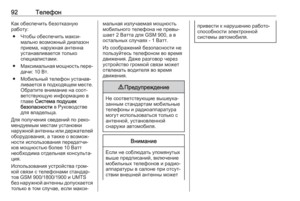 92
92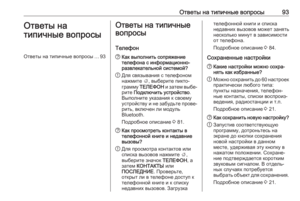 93
93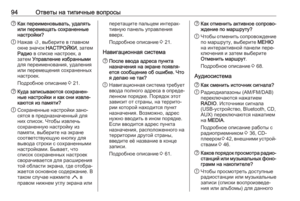 94
94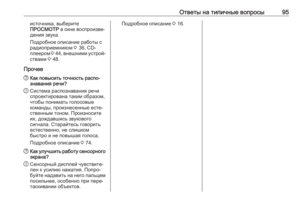 95
95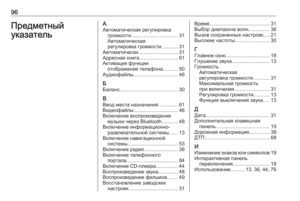 96
96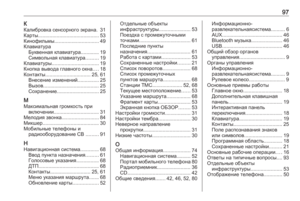 97
97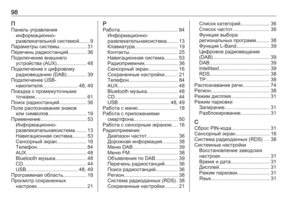 98
98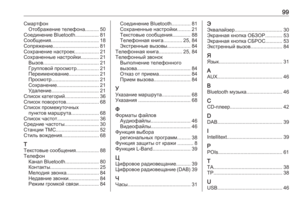 99
99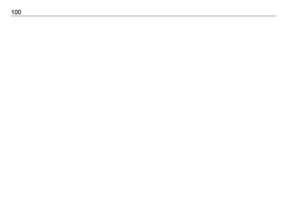 100
100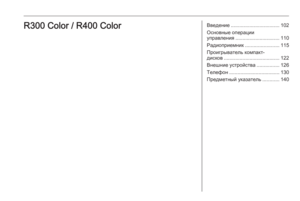 101
101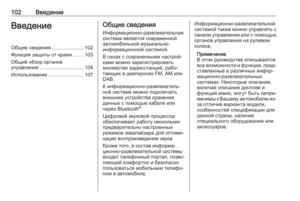 102
102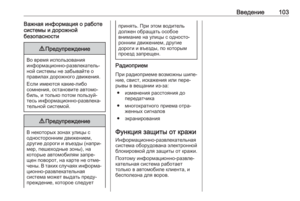 103
103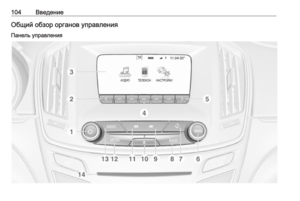 104
104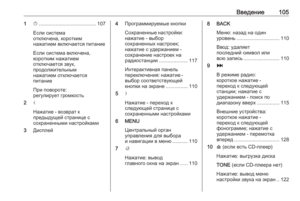 105
105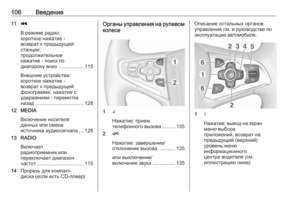 106
106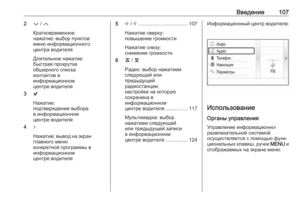 107
107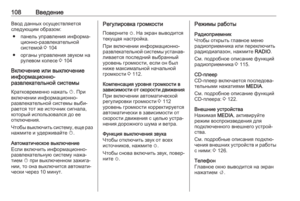 108
108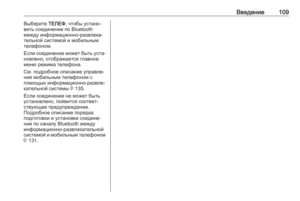 109
109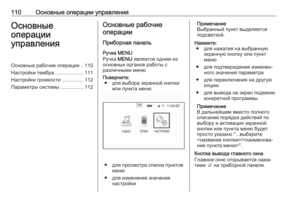 110
110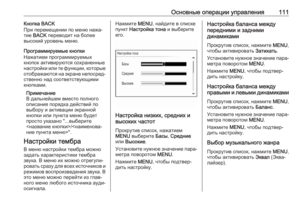 111
111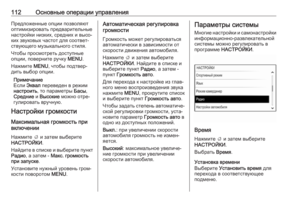 112
112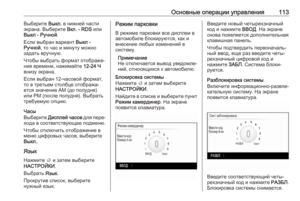 113
113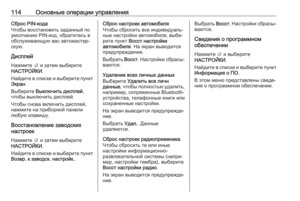 114
114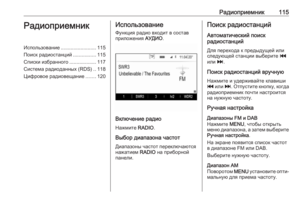 115
115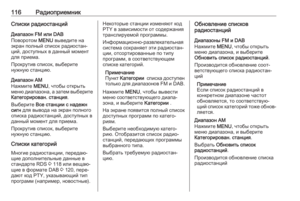 116
116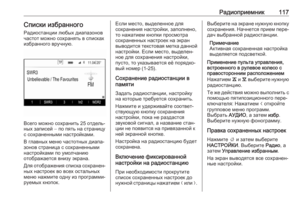 117
117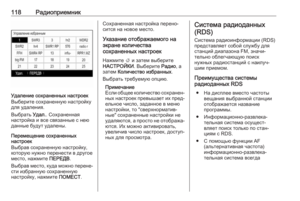 118
118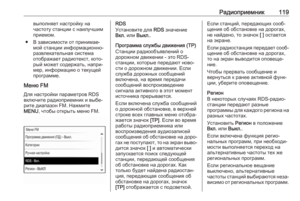 119
119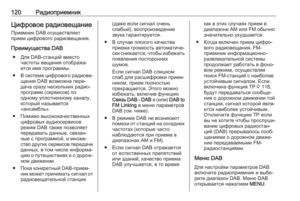 120
120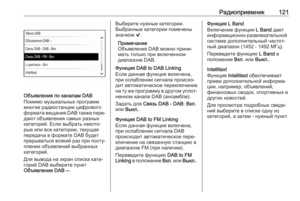 121
121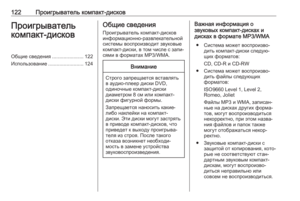 122
122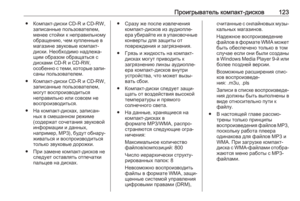 123
123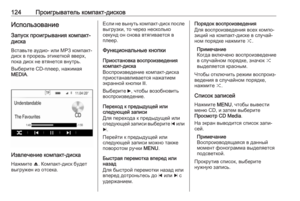 124
124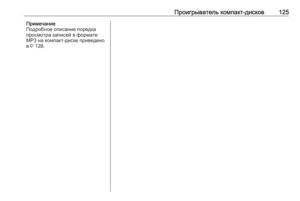 125
125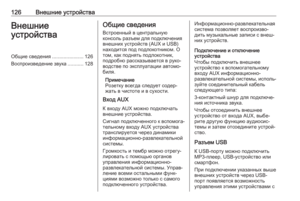 126
126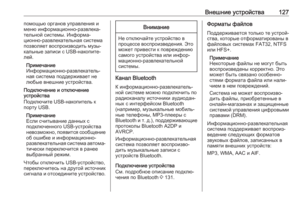 127
127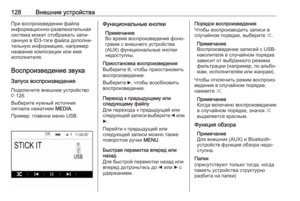 128
128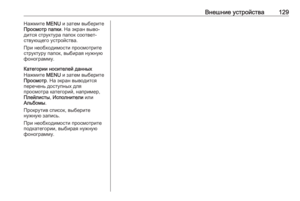 129
129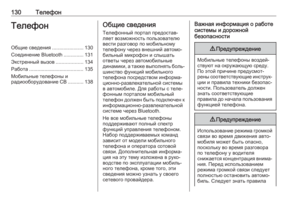 130
130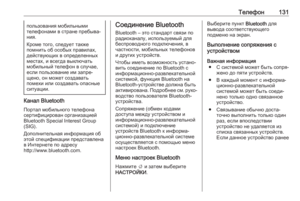 131
131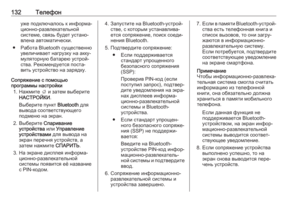 132
132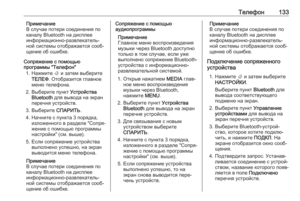 133
133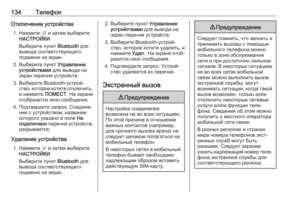 134
134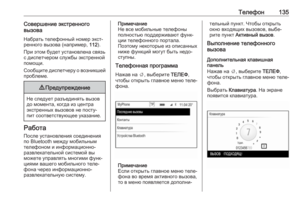 135
135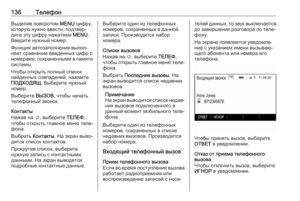 136
136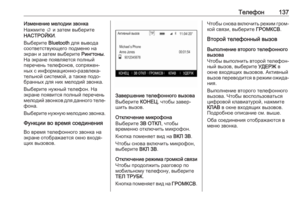 137
137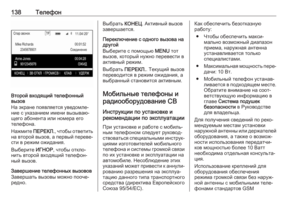 138
138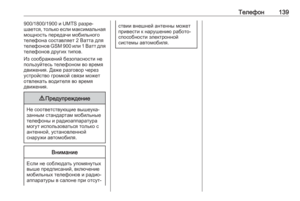 139
139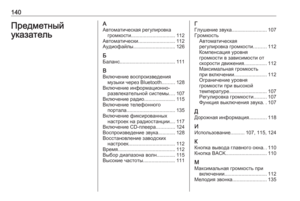 140
140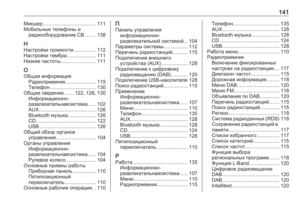 141
141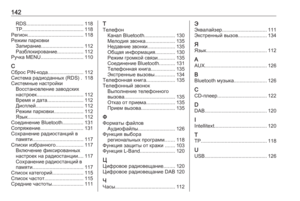 142
142